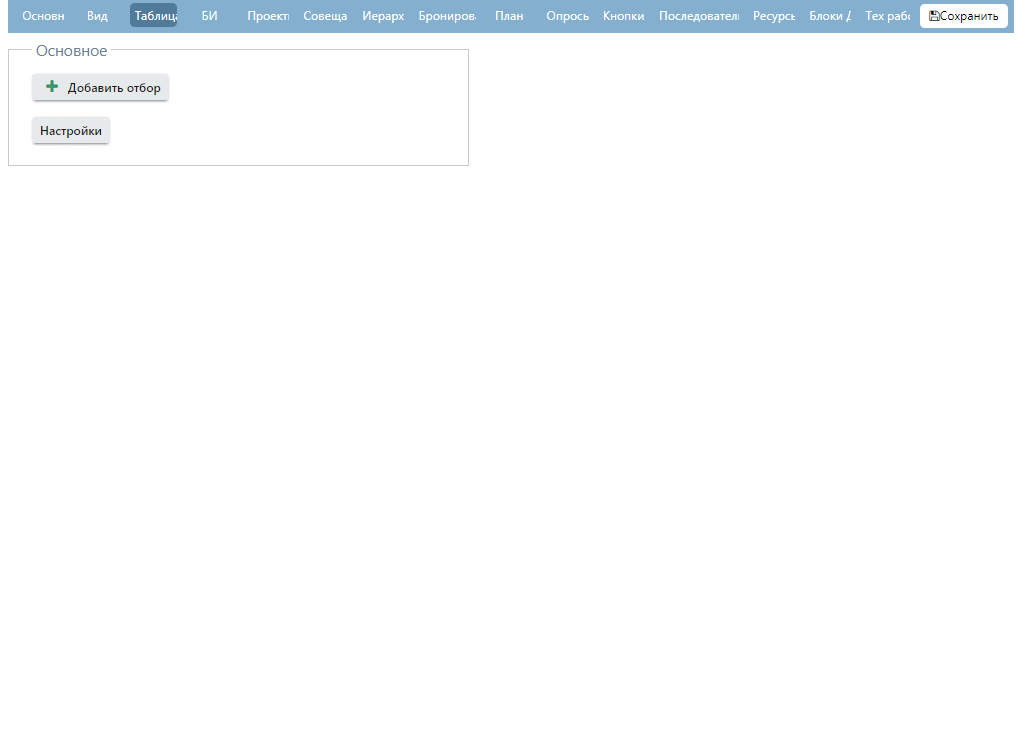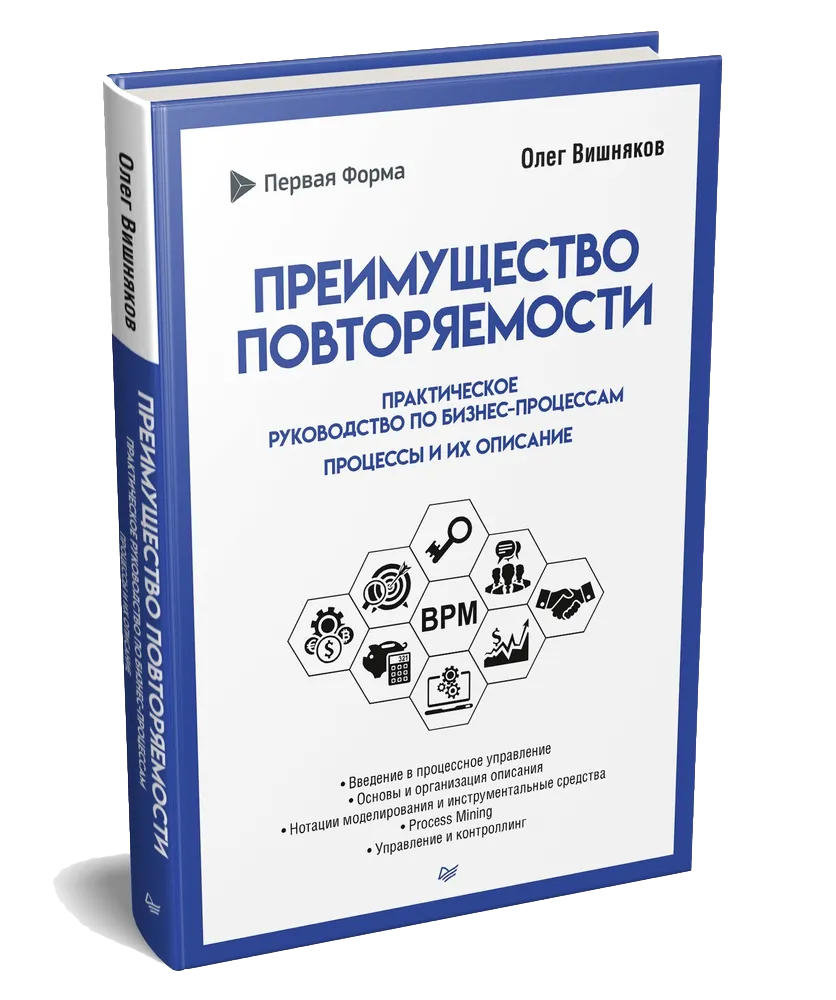Сборка 2.259 Центавр
Новый элемент управления боковой панелью
Новая логика настройки категории «Запретить вносить текст задачи»
Новая логика настройки категории «Запретить вносить текст задачи»
Сборка 2.260 Пегас
Новые возможности в базовом плане проекта
Особенности отправки первого сообщения
Новый переход из задачи в Диск
Выделяем новые сообщения с изображениями в Ленте
Визуальное отличие внештатных сотрудников в оргструктуре
Предупреждение об ошибке авторизации почтового ящика
Возможность задать расписание на странице «Заданий по таймеру»
Новые API-методы в обновлённом режиме администрирования
Новая возможность изменить локализацию с помощью автоматизации
Обновлённый формат вывода числовых значений и дат в настройках виджета «Таблица»
Новая настройка интерфейса для редактора Р7 Офис
Полное функциональное обновление настроек табличного вида категорий
Особенности отправки первого сообщения
Новый переход из задачи в Диск
Выделяем новые сообщения с изображениями в Ленте
Визуальное отличие внештатных сотрудников в оргструктуре
Предупреждение об ошибке авторизации почтового ящика
Возможность задать расписание на странице «Заданий по таймеру»
Новые API-методы в обновлённом режиме администрирования
Новая возможность изменить локализацию с помощью автоматизации
Обновлённый формат вывода числовых значений и дат в настройках виджета «Таблица»
Новая настройка интерфейса для редактора Р7 Офис
Полное функциональное обновление настроек табличного вида категорий
Сборка 2.259 Центавр
Новый элемент управления боковой панелью
Если открепить боковую панель и открыть её, в панели навигации отображается кнопка в виде стрелки влево. Она скрывает боковое меню.
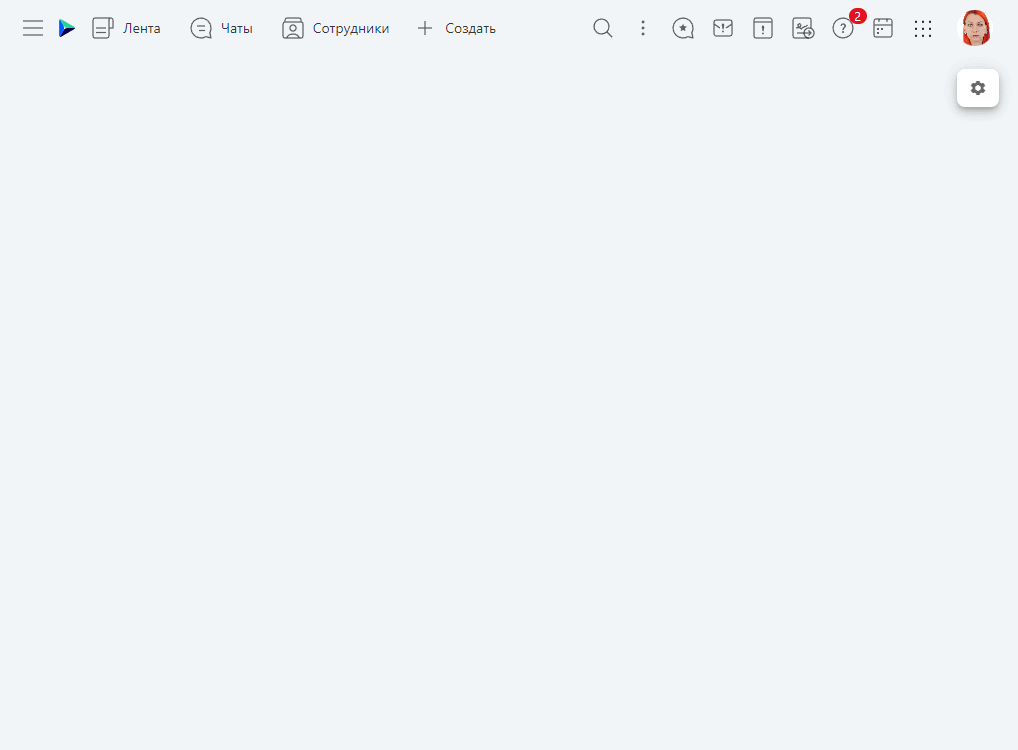
Апдейты для админов
Новая логика настройки категории «Запретить вносить текст задачи»
Если для категории задана эта настройка, изменить текст задач в ней с помощью автоматизации могут только пользователи с правом «Администратор задач» и служебный пользователь-робот.
Обратите внимание: приоритет этой настройки выше, чем опций «Заказчик может менять текст задачи», «Администратор может править текст задач», «Подписчики могут править текст задач» и «Любой может править текст задачи». Если она включена, она отменяет действие перечисленных опций.
Сборка 2.260 Пегас
Новые возможности в базовом плане проекта
Теперь, когда вы создаёте базовый план проекта по кнопке «+», вы можете скопировать в него существующие данные. Для этого мы добавили несколько опций:
- Кнопка «Копировать всё из проектных задач» позволяет создать план, в котором будут собраны все проектные задачи существующего проекта.
- Кнопка «Копировать всё из (Название текущего плана)» создаёт полную копию текущего плана со всеми его данными.
- Кнопка «Копировать выделенное» позволяет создать план, в котором собраны выбранные задачи. Обратите внимание: этот пункт активен, если в табличной части проектного интерфейса были отмечены задачи.
Особенности отправки первого сообщения
Чтобы сотрудник сразу погружался в контекст, при создании личного чата с ним вы можете прикрепить изображение к сообщению, только если в нём есть текст. В дальнейшем вы сможете отправлять файлы без текстовых пояснений в уже существующий чат.
Новый переход из задачи в Диск
Теперь из задачи, в которую прикреплён файл из Диска, можно сразу перейти в соответствующую папку.
Для этого нажмите правой кнопкой мыши на файл и выберите пункт «Открыть в папке диска».
Обратите внимание: этот пункт не отображается в контекстном меню обычных файлов. Отличить их от файлов, вложенных из Диска, можно по специальной иконке.
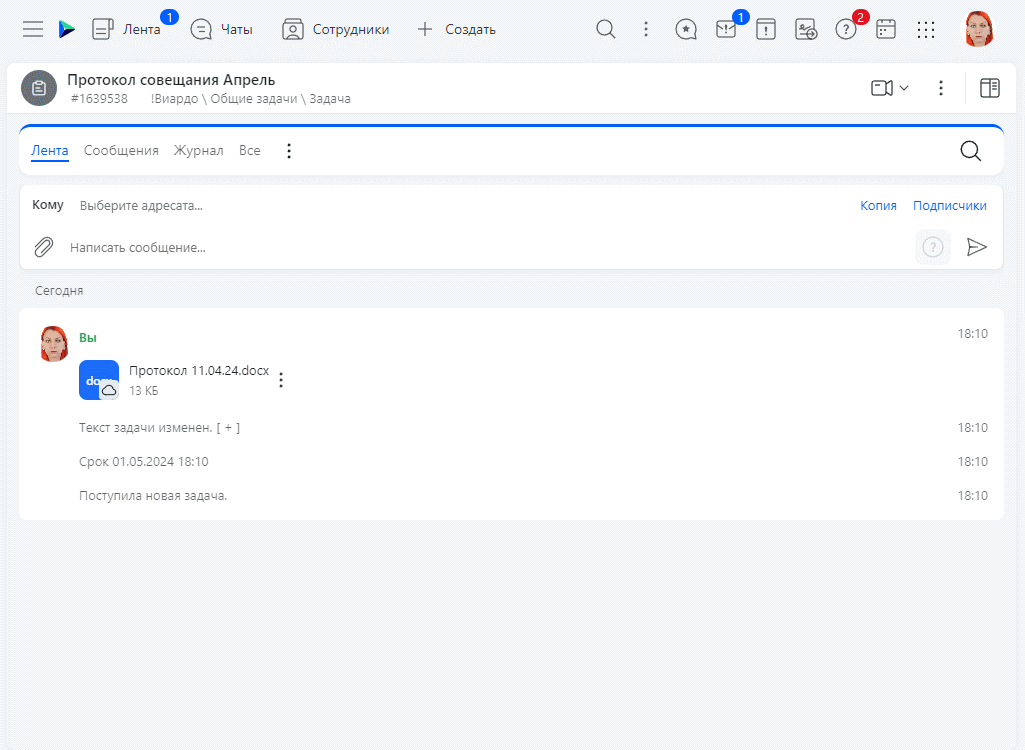
Выделяем новые сообщения с изображениями в Ленте
Мы добавили цветную обводку на изображения в новых сообщениях. Если в сообщении при этом нет текста, определить непрочитанное сообщение в Ленте будет проще.
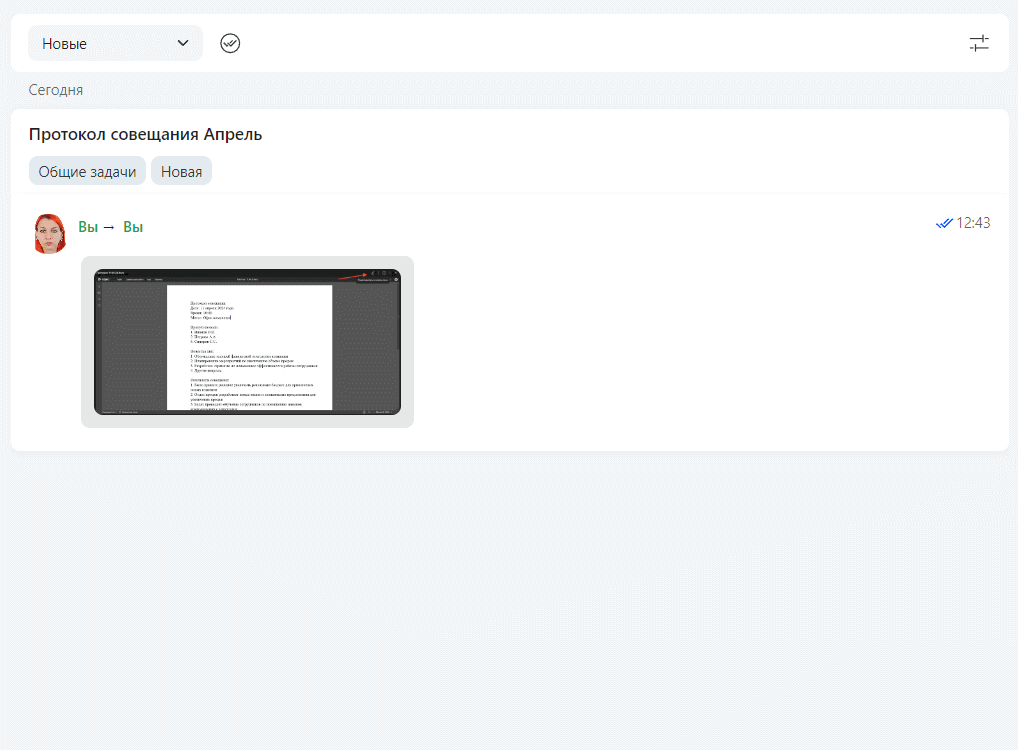
Визуальное отличие внештатных сотрудников в оргструктуре
Теперь в оргструктуре стало проще отличить пользователей, которые не являются сотрудниками компании. Вместо круглых скобок они будут отображаться в <>.
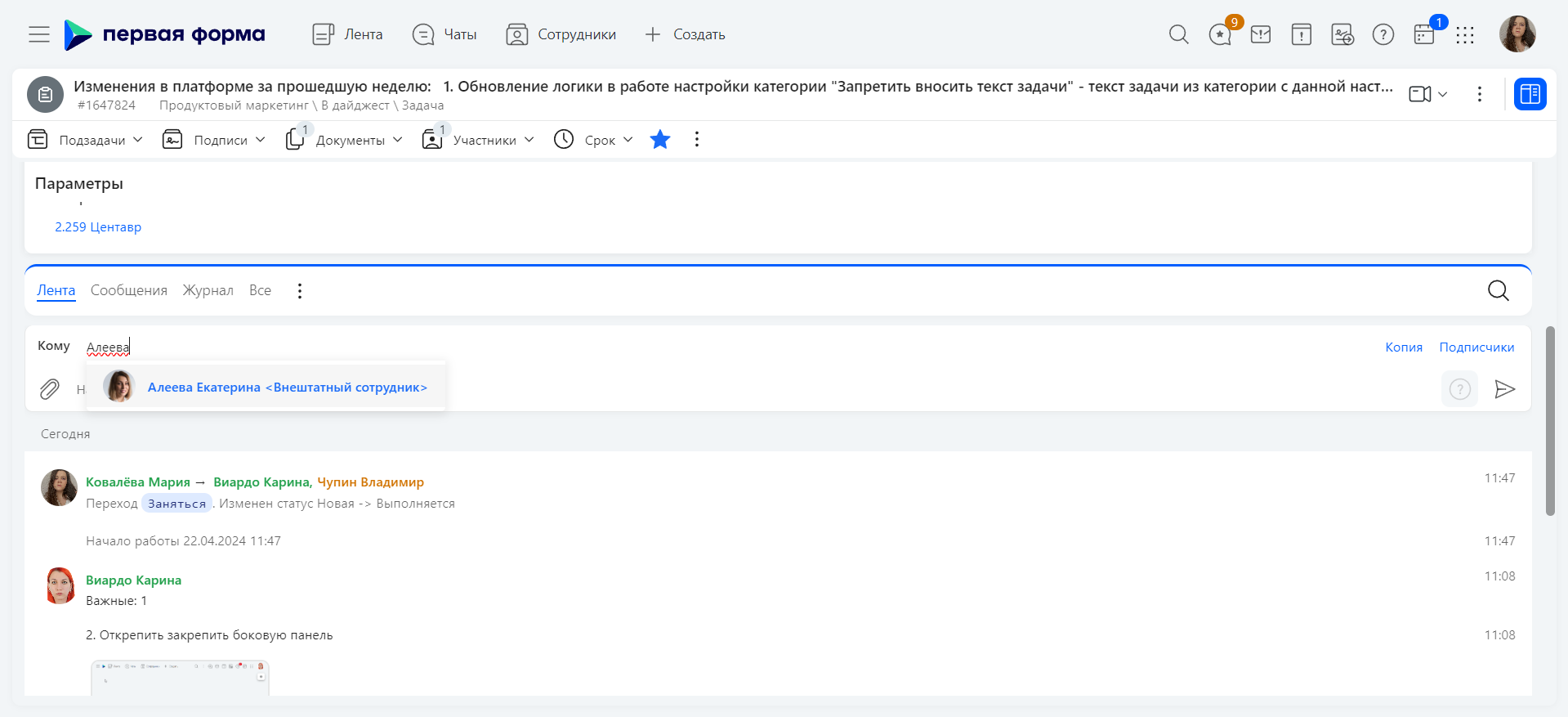
Предупреждение об ошибке авторизации почтового ящика
Если в процессе авторизации нового ящика во встроенном почтовом клиенте произошла ошибка, в боковом меню у кнопки «Почта» появится красный индикатор, такой же будет и у почтового ящика в списке.
Если перейти в ящик с индикатором, в нём разблокируется кнопка «Войти», по которой можно авторизоваться в почте.
Апдейты для админов
Возможность задать расписание на странице «Заданий по таймеру»
Мы обновили страницу Заданий по таймеру, теперь на ней можно задавать расписания. Чтобы изменить расписание выполнения задания:
- Щёлкните мышкой на соответствующей строке и в открывшемся окне отключите настройку «Использовать стандартное расписание». Внесите новые настройки в форму.
- Чтобы отключить расписание, снимите отметку с опции «Расписание активно».
- Сохраните новые настройки.
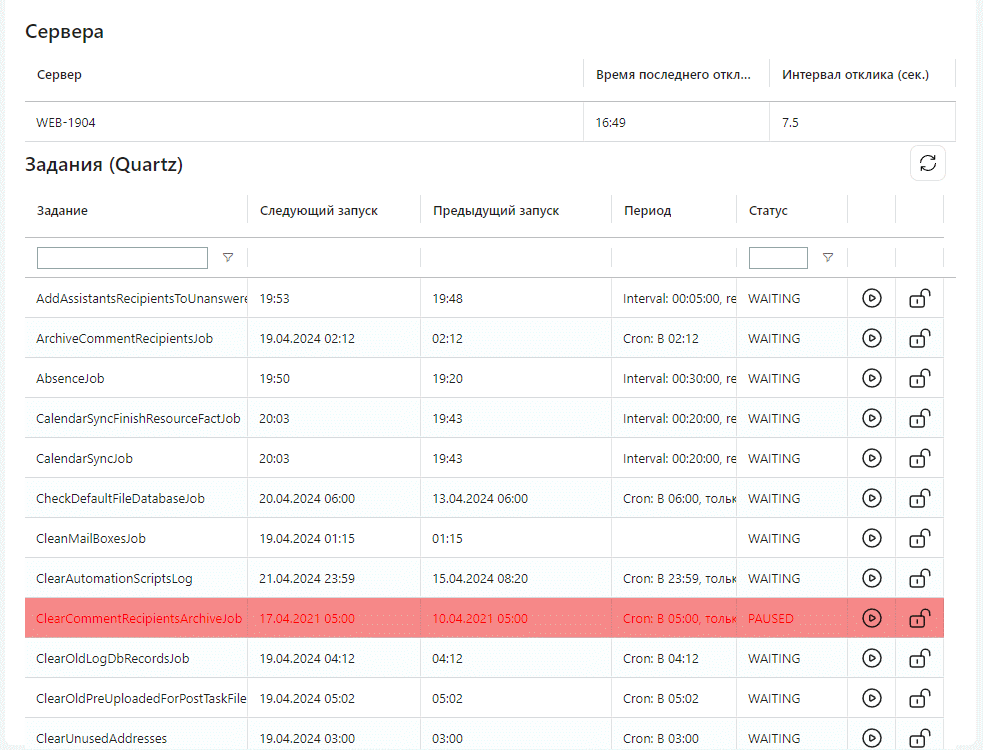
Новые API-методы в обновлённом режиме администрирования
Мы добавили множество новых API-методов.
Для создания SMART-правил:
- POST /api/admin/smart/packs-on-events/create — Cоздание SMART-правила.
- POST /api/admin/smartexpressions/list — Получение всех существующих в категории SMART-выражений.
- POST /api/admin/smart/packs/list — Получение глобальных пакетов действия и в категориях.
- POST /api/admin/smart/packs-on-events/events-with-values/list — Получение всех SMART-событий и всех возможных значений.
Для автоматизации маршрута категории:
- GET /api/admin/subcategories/steps — Получение перехода в категории.
- POST /api/admin/subcategories/steps — Создание перехода.
- POST /api/admin/subcategories/steps/restore/{subcatId} — Восстановление маршрута по умолчанию в категории.
- GET /api/admin/subcategories/steps/{stepId} — Получение перехода.
- POST /api/admin/subcategories/steps/{stepId} — Обновление перехода.
- DELETE /api/admin/subcategories/steps/{stepId} — Удаление перехода.
- POST /api/admin/subcategories/steps/copy/{stepId} — Копирование перехода.
Для автоматизации подписей на переходе в категории:
- GET /api/admin/subcat/step/signatures — Получение списка подписей на переходе в категории.
- POST /api/admin/subcat/step/signatures — Создание подписи на переходе в категории.
- GET /api/admin/subcat/step/signatures/step/{stepId}/id/{stepSignatureId} — Получение подписи на переходе в категории.
- POST /api/admin/subcat/step/signatures/{stepSignatureId} — Обновление подписи на переходе в категории.
- DELETE /api/admin/subcat/step/signatures/{stepSignatureId} — Удаление подписи на переходе в категории.
Новая возможность изменить локализацию с помощью автоматизации
Теперь вы можете менять локализацию при смене значения ДП или текста задачи с помощью SMART-автоматизации.
Для этого в смарт-действиях «Изменить значение ДП» и «Изменить текст задачи» добавлен необязательный параметр «Язык». Он учитывается только в случае, если для объекта включена локализация: для параметра активна настройка «Локализуемый», а для текста задачи — настройка «Локализовать текст задачи».
Значение можно задать разными способами:
- выбрать из выпадающего списка,
- задать SMART-выражением или SMART-скриптом (LUA),
- через создание зависимости от того языка, который установлен в профиле пользователя, выполняющего действие (пункт «Текущий пользователь»).
Обновлённый формат вывода числовых значений и дат в настройках виджета «Таблица»
Чтобы изменить формат, перейдите в настройки по этому пути: Настройки виджета — Дополнительные настройки — таблица «Настройки вывода колонок:» — «Другие настройки» — опция «Формат вывода данных».
Доступные форматы и примеры вы можете найти в Руководстве администратора.
Обновление настройки интерфейса для редактора Р7 Офис
Обратите внимание: для редактора Р7 Офис больше недоступна настройка интерфейса в секции «editorConfig» пользовательского ключа OfficeOnlineEditor.
По умолчанию ключ теперь имеет структуру:
{"editor": "r7", "settings": {"serverAddress":"https://r7.1forma.ru/", "allowedIPs": []}}
Полное функциональное обновление настроек табличного вида категорий
Подробнее в Руководстве администратора.